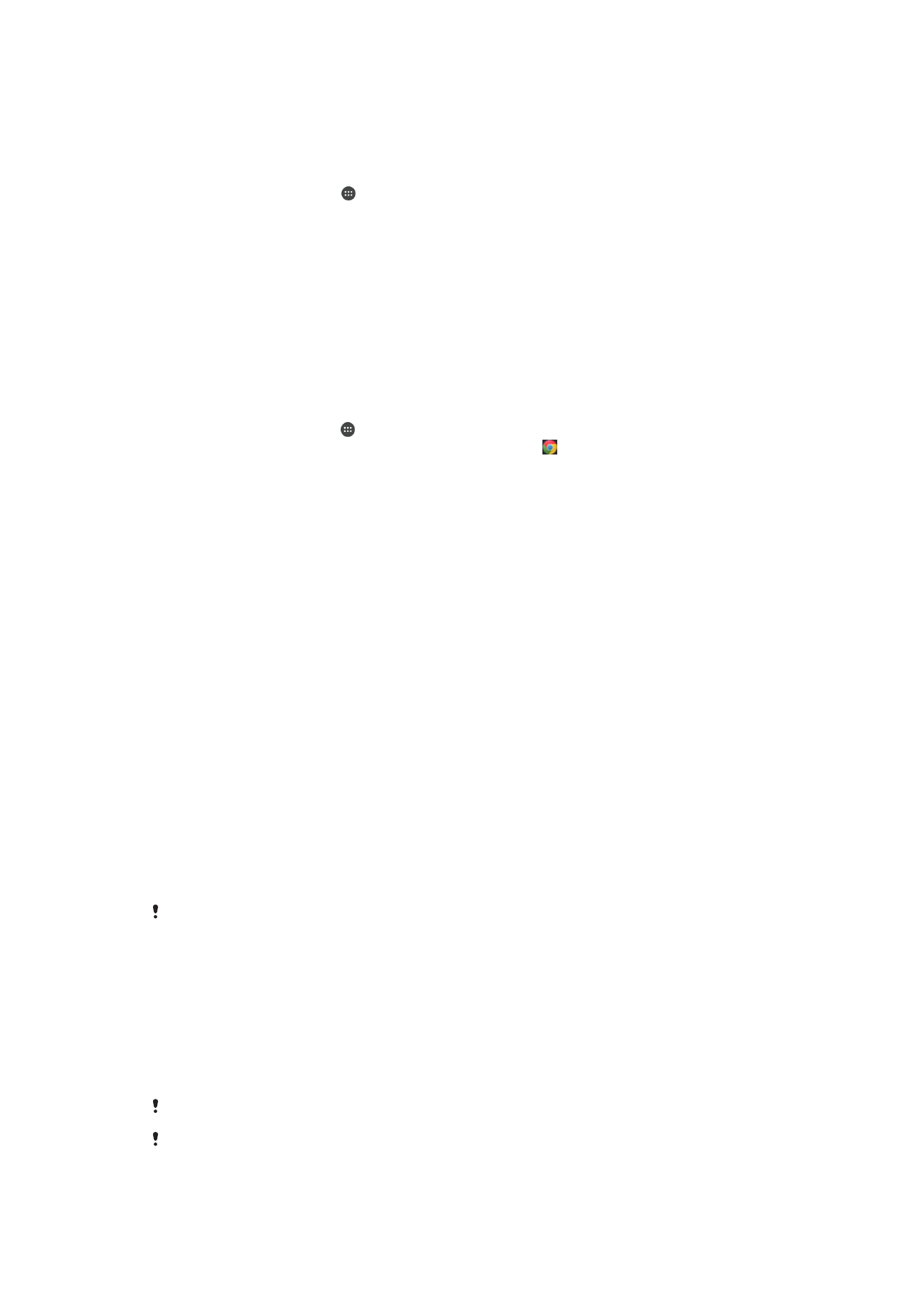
Ασύρματη τεχνολογία Bluetooth®
Χρησιμοποιήστε τη λειτουργία Bluetooth® για να στείλετε αρχεία σε άλλες συσκευές που είναι συμβατές
με την τεχνολογία Bluetooth® ή για να συνδέσετε αξεσουάρ handsfree. Οι συνδέσεις Bluetooth®
λειτουργούν καλύτερα σε εμβέλεια 10 μέτρων (33 ποδιών), όταν δεν μεσολαβούν στερεά αντικείμενα. Σε
ορισμένες περιπτώσεις, χρειάζεται να αντιστοιχίσετε τη συσκευή σας μη αυτόματα με άλλες συσκευές
Bluetooth®.
Η διαλειτουργικότητα και η συμβατότητα μεταξύ συσκευών Bluetooth® μπορεί να ποικίλλει.
Αν χρησιμοποιείτε συσκευή με πολλούς χρήστες, ο κάθε χρήστης μπορεί να αλλάξει τις
ρυθμίσεις Bluetooth® και οι αλλαγές επηρεάζουν όλους τους χρήστες.
135
Το παρόν αποτελεί μια προσαρμοσμένη μορφή αυτής της έκδοσης για το Internet. © Εκτυπώστε μόνο για ιδιωτική χρήση.
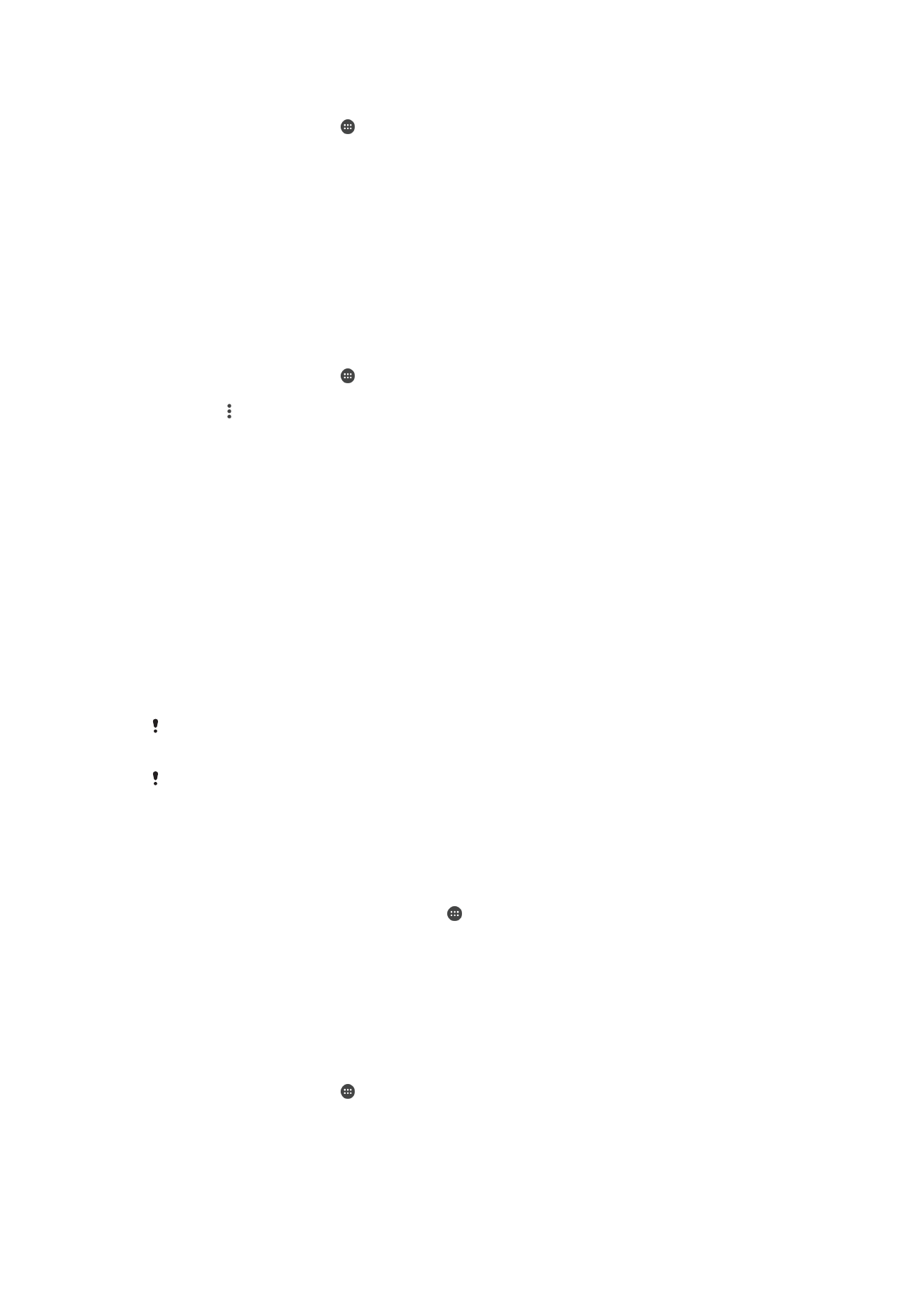
Για να ενεργοποιήσετε τη λειτουργία Bluetooth
®
1
Στην Αρχική οθόνη, πατήστε .
2
Βρείτε και πατήστε το στοιχείο Ρυθμίσεις > Bluetooth.
3
Πατήστε το διακόπτη ενεργοποίησης/απενεργοποίησης δίπλα στο στοιχείο Bluetooth για να
ενεργοποιήσετε τη λειτουργία Bluetooth
®
. Η συσκευή σας είναι πλέον ορατή στις κοντινές
συσκευές και θα εμφανίζεται μια λίστα με τις διαθέσιμες συσκευές Bluetooth
®
.
Ορισμός ονόματος για τη συσκευή σας
Μπορείτε να δώσετε ένα όνομα στη συσκευή σας. Αυτό το όνομα εμφανίζεται σε άλλες συσκευές αφού
ενεργοποιήσετε τη λειτουργία Bluetooth
®
και ρυθμίσετε τη συσκευή σας ως ορατή.
Για να δώσετε ένα όνομα στη συσκευή σας
1
Βεβαιωθείτε ότι η λειτουργία Bluetooth
®
είναι ενεργοποιημένη.
2
Στην Αρχική οθόνη, πατήστε .
3
Βρείτε και πατήστε το στοιχείο Ρυθμίσεις > Bluetooth.
4
Πατήστε > Μετονομασία αυτής της συσκευής.
5
Εισαγάγετε ένα όνομα για τη συσκευή σας.
6
Πατήστε Μετονομασία.
Αντιστοίχιση με άλλη συσκευή Bluetooth
®
Όταν αντιστοιχίζετε το τηλέφωνό σας με κάποια άλλη συσκευή, μπορείτε, για παράδειγμα, να συνδέσετε
τη συσκευή σας με ένα ακουστικό Bluetooth
®
ή ένα κιτ αυτοκινήτου Bluetooth
®
και να χρησιμοποιήσετε
αυτές τις συσκευές για κοινή χρήση μουσικής.
Μόλις αντιστοιχίσετε τη συσκευή με μια άλλη συσκευή Bluetooth
®
, αυτή η αντιστοίχιση αποθηκεύεται
στη μνήμη της συσκευής σας. Κατά την αντιστοίχιση της συσκευής σας με μια συσκευή Bluetooth
®
,
ίσως χρειαστεί να εισάγετε κάποιον κωδικό πρόσβασης. Η συσκευή σας θα δοκιμάσει αυτόματα το
γενικό κωδικό πρόσβασης 0000. Αν δεν λειτουργεί, ανατρέξτε στον οδηγό χρήστη της συσκευής
Bluetooth
®
για τον κωδικό πρόσβασης της συσκευής. Δεν χρειάζεται να εισάγετε ξανά τον κωδικό την
επόμενη φορά που θα συνδεθείτε με μια συσκευή Bluetooth
®
που έχετε αντιστοιχίσει ξανά στο
παρελθόν.
Κάποιες συσκευές Bluetooth
®
, για παράδειγμα τα περισσότερα ακουστικά Bluetooth
®
, απαιτούν
και αντιστοίχιση και σύνδεση με την άλλη συσκευή.
Μπορείτε να αντιστοιχίσετε τη συσκευή σας με πολλές συσκευές Bluetooth
®
, αλλά μπορείτε να
συνδέεστε με ένα μόνο προφίλ Bluetooth
®
κάθε φορά.
Για να αντιστοιχίσετε τη συσκευή σας με μια άλλη συσκευή Bluetooth
®
1
Βεβαιωθείτε ότι η συσκευή με την οποία θέλετε να κάνετε αντιστοίχιση έχει ενεργοποιημένη τη
λειτουργία Bluetooth
®
και είναι ορατή σε άλλες συσκευές Bluetooth
®
.
2
Στην Αρχική οθόνη της συσκευής σας, πατήστε .
3
Βρείτε και πατήστε το στοιχείο Ρυθμίσεις > Bluetooth.
4
Σύρετε το ρυθμιστικό δίπλα από την επιλογή Bluetooth για να ενεργοποιήσετε τη λειτουργία
Bluetooth
®
. Εμφανίζεται μια λίστα με τις διαθέσιμες συσκευές Bluetooth
®
.
5
Πατήστε τη συσκευή Bluetooth
®
που θέλετε να αντιστοιχίσετε με τη συσκευή σας.
6
Εισαγάγετε έναν κωδικό πρόσβασης, εφόσον είναι απαραίτητο, ή επιβεβαιώστε τον ίδιο κωδικό
πρόσβασης και στις δύο συσκευές.
Για να συνδέσετε τη συσκευή σας με μια άλλη συσκευή Bluetooth
®
1
Στην Αρχική οθόνη, πατήστε .
2
Βρείτε και πατήστε το στοιχείο Ρυθμίσεις > Bluetooth.
3
Πατήστε τη συσκευή Bluetooth
®
στην οποία θέλετε να συνδεθείτε.
136
Το παρόν αποτελεί μια προσαρμοσμένη μορφή αυτής της έκδοσης για το Internet. © Εκτυπώστε μόνο για ιδιωτική χρήση.
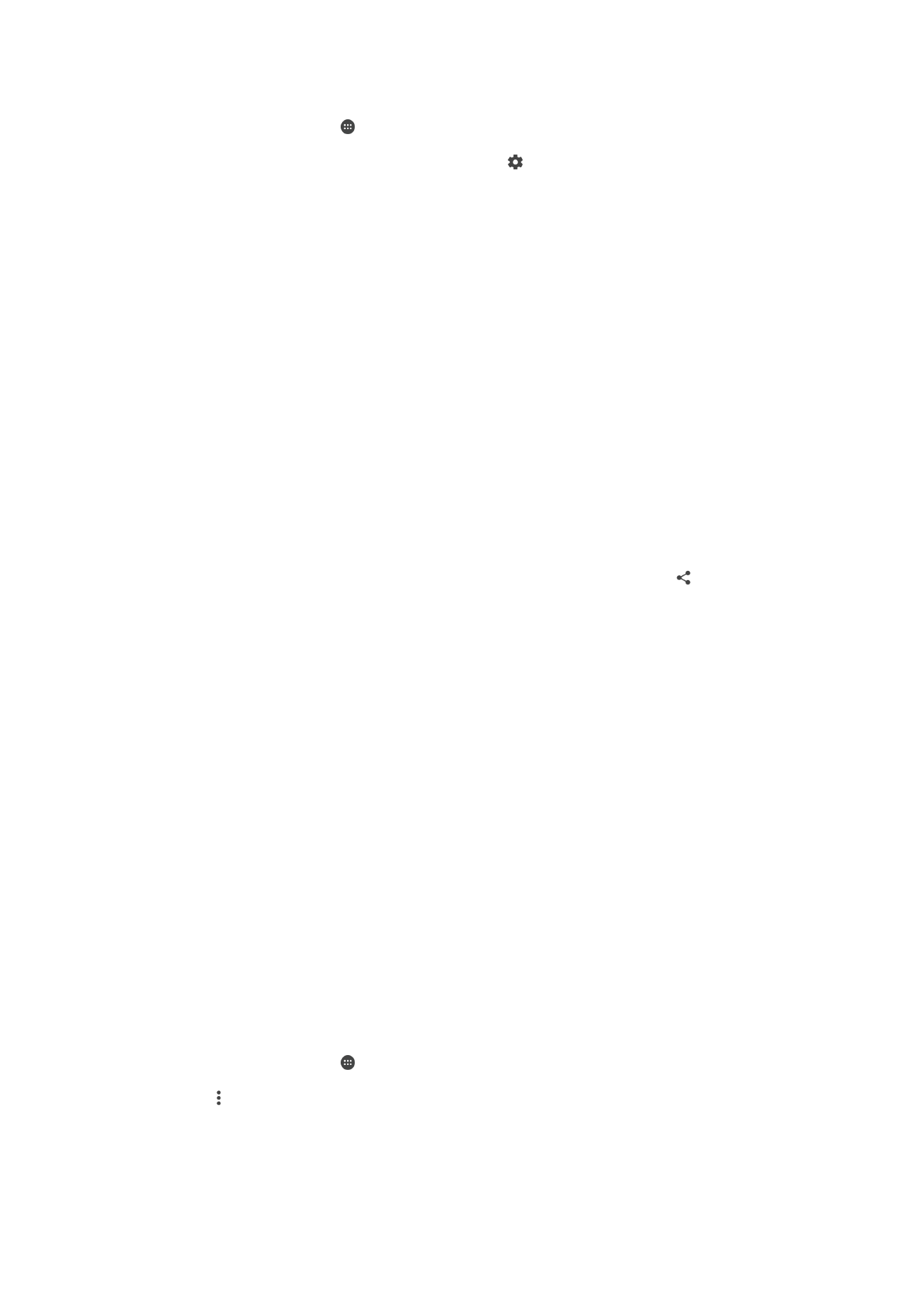
Για να καταργήσετε την αντιστοίχιση με μια συσκευή Bluetooth
®
1
Στην Αρχική οθόνη, πατήστε .
2
Βρείτε και πατήστε το στοιχείο Ρυθμίσεις > Bluetooth.
3
Στη ρύθμιση Αντιστοιχισμένες συσκευές, πατήστε δίπλα από το όνομα της συσκευής
της οποίας την αντιστοίχιση θέλετε να καταργήσετε.
4
Πατήστε Διαγραφ..
Αποστολή και λήψη αντικειμένων χρησιμοποιώντας την τεχνολογία
Bluetooth
®
Μοιραστείτε αντικείμενα με άλλες συμβατές συσκευές με
®
, όπως είναι τα τηλέφωνα ή οι υπολογιστές.
Μπορείτε να στείλετε και να λάβετε διάφορα είδη αντικειμένων χρησιμοποιώντας τη λειτουργία
Bluetooth
®
, όπως:
•
Φωτογραφίες και βίντεο
•
Μουσική και άλλα αρχεία ήχου
•
Επαφές
•
Ιστοσελίδες
Για να στείλετε στοιχεία χρησιμοποιώντας τη λειτουργία Bluetooth™
1
Στη συσκευή λήψης, βεβαιωθείτε ότι η συσκευή Bluetooth™ προς την οποία θέλετε να
στείλετε το στοιχείο έχει ενεργοποιημένη τη λειτουργία Bluetooth™ και ότι είναι ορατή σε άλλες
συσκευές Bluetooth™.
2
Στη συσκευή αποστολής, ανοίξτε την εφαρμογή που περιέχει το στοιχείο το οποίο θέλετε να
στείλετε και μεταβείτε στο στοιχείο.
3
Ανάλογα με την εφαρμογή και το στοιχείο που θέλετε να στείλετε, μπορεί να χρειαστεί, για
παράδειγμα, να αγγίξετε παρατεταμένα το στοιχείο, να ανοίξετε το στοιχείο ή να πιέσετε .
Ενδέχεται να υπάρχουν και άλλοι τρόποι αποστολής ενός στοιχείου.
4
Επιλέξτε ένα στοιχείο κοινής χρήσης ή μενού αποστολής.
5
Στο μενού που εμφανίζεται, επιλέξτε Bluetooth.
6
Ενεργοποιήστε τη λειτουργία Bluetooth™, αν σας ζητηθεί.
7
Πατήστε το όνομα της συσκευής λήψης.
8
Συσκευή λήψης: Αν σας ζητηθεί, αποδεχθείτε τη σύνδεση.
9
Αν σας ζητηθεί, εισαγάγετε τον ίδιο κωδικό πρόσβασης και στις δύο συσκευές ή επιβεβαιώστε
τον προτεινόμενο κωδικό πρόσβασης.
10
Συσκευή λήψης: Αποδεχθείτε το εισερχόμενο στοιχείο. Αν χρειαστεί, σύρετε τη γραμμή
κατάστασης προς τα κάτω για να βρείτε την ειδοποίηση.
Για να λάβετε στοιχεία μέσω Bluetooth
®
1
Βεβαιωθείτε ότι είναι ενεργοποιημένη η λειτουργία Bluetooth
®
και ότι είναι ορατή στις άλλες
συσκευές Bluetooth
®
.
2
Η συσκευή αποστολής ξεκινάει τώρα την αποστολή δεδομένων προς τη συσκευή σας.
3
Αν σας ζητηθεί, εισαγάγετε τον ίδιο κωδικό πρόσβασης και στις δύο συσκευές ή επιβεβαιώστε
τον προτεινόμενο κωδικό πρόσβασης.
4
Όταν ειδοποιηθείτε για ένα εισερχόμενο αρχείο στη συσκευή σας, σύρετε τη γραμμή
κατάστασης προς τα κάτω και πατήστε την ειδοποίηση για να αποδεχθείτε τη μεταφορά αρχείου.
5
Πατήστε Αποδοχή για να ξεκινήσει η μεταφορά αρχείου.
6
Για να προβάλετε την πρόοδο της μεταφοράς, σύρετε τη γραμμή κατάστασης προς τα κάτω.
7
Για να ανοίξετε ένα στοιχείο που λάβατε, σύρετε τη γραμμή κατάστασης προς τα κάτω και
πατήστε τη σχετική ειδοποίηση.
Για να προβάλετε αρχεία που έχετε λάβει μέσω Bluetooth®
1
Στην Αρχική οθόνη, πατήστε .
2
Βρείτε και πατήστε το στοιχείο Ρυθμίσεις > Bluetooth.
3
Πιέστε και επιλέξτε Εμφάνιση εισερχ. αρχείων.
137
Το παρόν αποτελεί μια προσαρμοσμένη μορφή αυτής της έκδοσης για το Internet. © Εκτυπώστε μόνο για ιδιωτική χρήση.